

في حالة عدم محاذاة الخطوط المسطرة التي تمت طباعتها أو إذا كانت نتائج الطباعة غير مُرضية بشكل أو بآخر، فقم بضبط موضع رأس الطباعة.
 ملاحظة ملاحظة
من الجهاز من الكمبيوتر
|
عليك إعداد: ورقة واحدة بحجم A4 أو Letter أو Matte Photo Paper MP-101
تأكد من تشغيل الطاقة.
قم بتحميل ورقة واحدة من الورق المرفق أو ورق Matte Photo Paper MP-101 بحجم A4 أو Letter في الدرج (سفلي).
قم بتحميل الورق في الدرج (سفلي) مع توجيه وجه الطباعة (الوجه الأكثر بياضًا) لأسفل.
 هام هام
|
افتح درج إخراج الورق.
(1) افتح درج إخراج الورق برفق من خلال الإمساك بكلا جانبيه.
سيتم فتح امتداد درج الإخراج تلقائيًا عند فتح درج إخراج الورق.
(2) قم بمد دعامة إخراج الورق.
 هام هام
|
ضبط موضع رأس الطباعة تلقائيًا.
(1) حرّك شاشة الصفحة الرئيسية، ثم انقر فوق  Setup.
Setup.
ستظهر شاشة قائمة الإعداد.
(2) انقر فوق  Maintenance.
Maintenance.
ستظهر شاشة Maintenance.
(3) انقر فوق Auto head alignment.
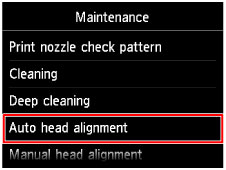
تظهر شاشة التأكيد.
(4) انقر فوق Yes.
ستتم طباعة ورقة محاذاة رأس الطباعة، وسيتم ضبط موضع رأس الطباعة تلقائيًا.
يستغرق هذا من 3 إلى 4 دقائق تقريبًا.
 هام هام
|
 ملاحظة ملاحظة
|
(5) عند ظهور رسالة الإكمال، انقر فوق OK.
ستعود الشاشة إلى شاشة Maintenance.
 ملاحظة ملاحظة
من الجهاز من الكمبيوتر |
أعلى الصفحة |